cdr图层面板在哪里 cdr怎么调出图层面板
更新时间:2024-06-29 10:34:00作者:huige
cdr是设计师经常会用到的一款平面设计软件,在编辑的时候,都会用到图层面板来进行操作,但是有些新手用户刚接触的时候,并不知道cdr图层面板在哪里,其实并不会难找到,如果你有一样需求的话,可以跟随着小编的步调一起来学习一下cdr调出图层面板的详细方法吧。
方法如下:
1、双击电脑桌面的CDR图标,启动CDR软件,新建一个任意大小的文档。
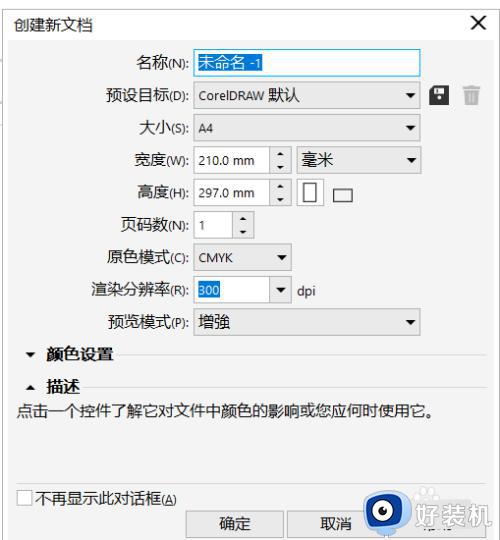
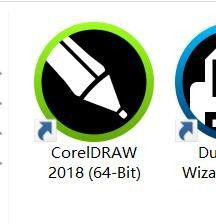
2、打开菜单栏导入,导入准备好的绘图文档,并勾选“保持图层和页面”选项。
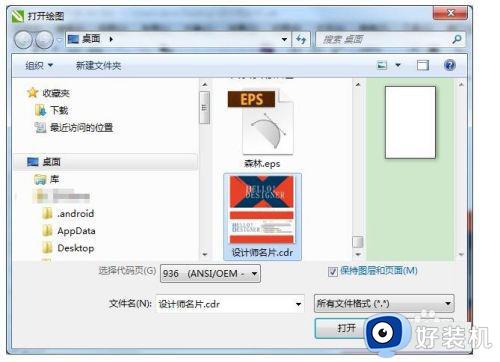
3、点击菜单栏“窗口>泊坞窗>对象管理器”命令。
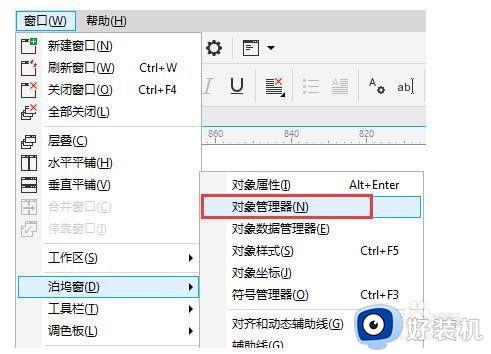
4、在软件界面的右侧即可看到图层面板。默认状态下,新建的文件都是由页面1和主页面构成;“图层1”指的是默认的局部图层。在页面上绘制对象时,对象将添加到该图层上。
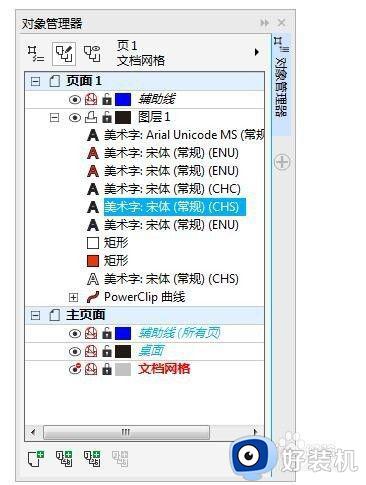
5、然后从能显示页面、图层或文档中选择对象,同时在对象管理器中也会选中该对象;或者当对象被压落或遮挡,也可以利用对象管理器选择页面中的对象,如图所示。
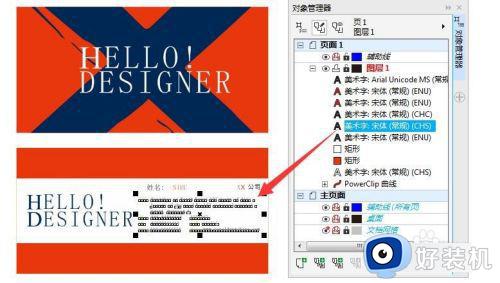
6、此外, 还可以调整图层顺序。想要调整哪一个对象,直接单击对象名称,拖动对象到合适图层就好。
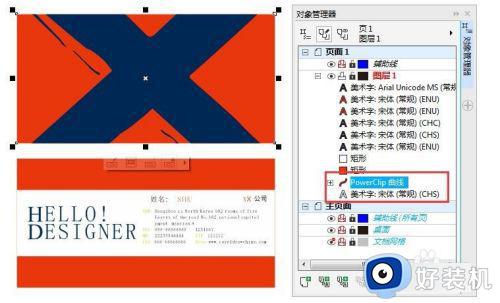
以上给大家介绍的就是cdr怎么调出图层面板的详细内容,大家如果有需要的话可以学习上述方法步骤来调出,相信可以帮助到大家。
cdr图层面板在哪里 cdr怎么调出图层面板相关教程
- cdr图片怎么置入到框里 cdr如何把图片放入一个图框内
- wps对象图层 菜单在哪里 wps对象图层菜单位置在哪里
- cad打印时图形中存在未协调的新图层怎么解决
- ai怎么合并图层里的内容 ai软件怎么把图层合并成一组
- cdr移动距离怎么调 cdr如何设置偏移距离
- cad图形中存在未协调的新图层如何打印出来
- excel怎么把图片置于文字底层 excel图片置于文件底层的设置方法
- cdr自动保存怎么设置 cdr如何设置保存时间
- ps如何将一个图层复制到另一个文件 ps如何将一个图层复制到另外一个图片上
- cdr怎么去掉图片白底 cdr里怎样去掉图片白底
- 电脑无法播放mp4视频怎么办 电脑播放不了mp4格式视频如何解决
- 电脑文件如何彻底删除干净 电脑怎样彻底删除文件
- 电脑文件如何传到手机上面 怎么将电脑上的文件传到手机
- 电脑嗡嗡响声音很大怎么办 音箱电流声怎么消除嗡嗡声
- 电脑我的世界怎么下载?我的世界电脑版下载教程
- 电脑无法打开网页但是网络能用怎么回事 电脑有网但是打不开网页如何解决
电脑常见问题推荐
- 1 b660支持多少内存频率 b660主板支持内存频率多少
- 2 alt+tab不能直接切换怎么办 Alt+Tab不能正常切换窗口如何解决
- 3 vep格式用什么播放器 vep格式视频文件用什么软件打开
- 4 cad2022安装激活教程 cad2022如何安装并激活
- 5 电脑蓝屏无法正常启动怎么恢复?电脑蓝屏不能正常启动如何解决
- 6 nvidia geforce exerience出错怎么办 英伟达geforce experience错误代码如何解决
- 7 电脑为什么会自动安装一些垃圾软件 如何防止电脑自动安装流氓软件
- 8 creo3.0安装教程 creo3.0如何安装
- 9 cad左键选择不是矩形怎么办 CAD选择框不是矩形的解决方法
- 10 spooler服务自动关闭怎么办 Print Spooler服务总是自动停止如何处理
